u装机装机版Ghost分区备份工具使用教程
来源:www.uzhuangji.cn 发布时间:2015-03-18 10:55
众所周知电脑硬盘经过长期的使用,难免会造成硬盘老化、硬盘出现坏道等问题,由于大部分用户都习惯将各种数据存储在不同的硬盘分区当中,所以一旦硬盘出现问题就可能丢失了部分重要的数据,遇见这样的情况,有没有什么好的方法可以提前手动将硬盘分区进行备份呢?下面就一起来看看u装机装机版Ghost分区备份工具使用教程。
1.将制作好的u装机u盘启动盘插入usb接口(台式用户建议将u盘插在主机机箱后置的usb接口上),然后重启电脑,出现开机画面时,通过使用启动快捷键引导u盘启动进入到u装机主菜单界面,选择“【07】运行MaxDos工具箱增强版菜单”;回车确认,如下图所示

2.在子菜单界面选择【02】运行MaxDos9.3工具箱增强版G,回车确认。如下图所示
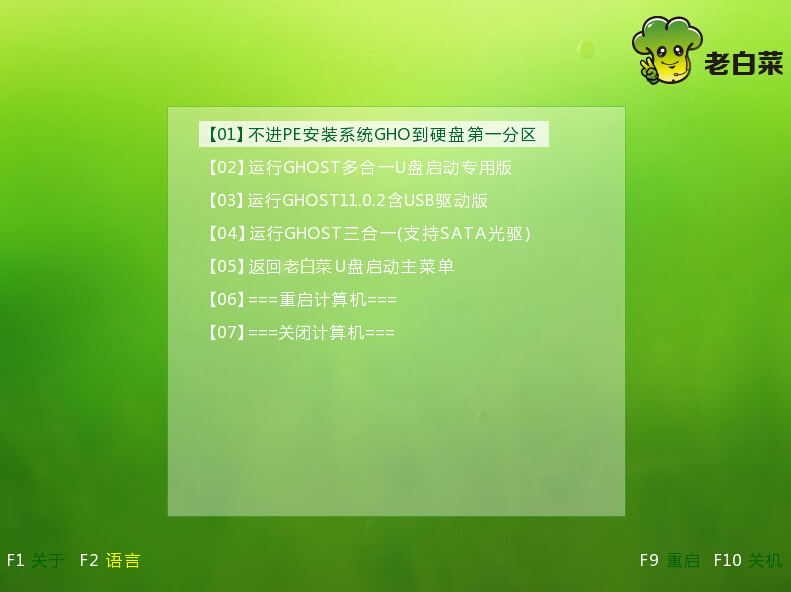
3.在内存组合模式界面中,通过上下移动光标选择“K.XMGR...模式.”回车确认。如下图所示
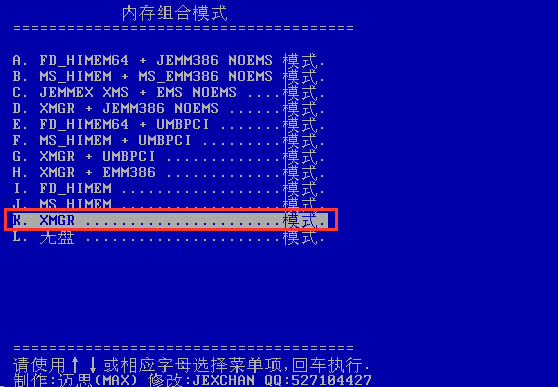
4.在主菜单界工具选择界面,移动光标“1.系统......备份还原”回车确认。如下图所示
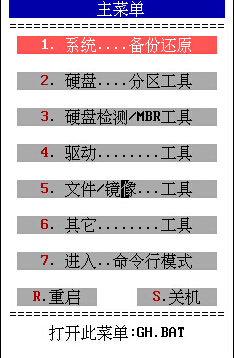
5.来到系统备份&恢复界面,点击选择“2.Ghost...分区备份”回车确认进入下一步操作。如下图所示
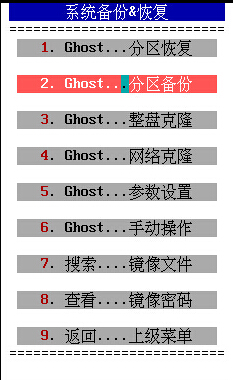
6.在弹出的请选择需要备份的分区选择窗口中,移动光标选择需要进行备份的分区然后回车确认。如下图所示
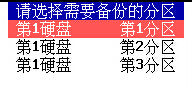
7.选择完需要进行备份的分区之后,移动光标在弹出的请确认备份参数窗口中选择“y.开始”回车确认。如下图所示
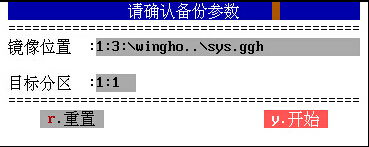
8.这里只需要在弹出的提示窗口中确认开始备份选中的分区即可。如下图所示
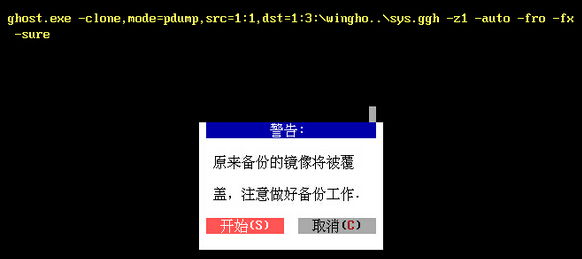
9.耐心的等待硬盘分区的备份过程,等待备份完成之后重启电脑即可。如下图所示
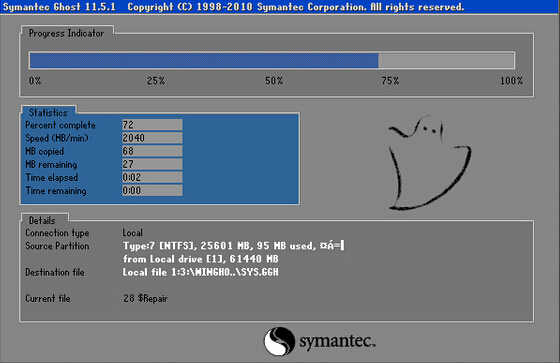
以上就是u装机装机版Ghost分区备份工具使用教程,有遇到此类情况想要手动备份分区的用户可以尝试以上的u装机使用教程操作看看,希望以上的u装机使用教程可以给大家带来更多的帮助。
推荐阅读
"微星gs63 8re-001cn笔记本怎么使用u装机u盘启动盘安装win8系统"
- 三星350xaa笔记本如何使用u装机u盘启动盘安装win7系统 2021-07-30
- 惠普pavilion x360 13-u000笔记本怎么使用u装机u盘启动盘安装win7系统 2021-07-29
- 神舟优雅x5笔记本怎么使用u装机u盘启动盘安装win10系统 2021-07-29
- 惠普envy x2 12-g018nr笔记本怎么使用u装机u盘启动盘安装win8系统 2021-07-29
机械革命深海幽灵z1笔记本怎么使用u装机u盘启动盘安装win7系统
- 海尔简爱 1406w笔记本如何使用u装机u盘启动盘安装win7系统 2021-07-27
- 墨舞tx40笔记本如何使用u装机u盘启动盘安装win10系统 2021-07-27
- 联想ideapad 500s-15-ifi笔记本如何使用u装机u盘启动盘安装win8系统 2021-07-27
- 中柏ezbook s4笔记本怎么使用u装机u盘启动盘安装win10系统 2021-07-26
u装机下载
更多-
 u装机怎样一键制作u盘启动盘
u装机怎样一键制作u盘启动盘软件大小:358 MB
-
 u装机超级u盘启动制作工具UEFI版7.3下载
u装机超级u盘启动制作工具UEFI版7.3下载软件大小:490 MB
-
 u装机一键u盘装ghost XP系统详细图文教程
u装机一键u盘装ghost XP系统详细图文教程软件大小:358 MB
-
 u装机装机工具在线安装工具下载
u装机装机工具在线安装工具下载软件大小:3.03 MB










